Elevloggen i Vklass är ett centralt verktyg för att dokumentera elevens utveckling, mål och reflektioner. Den är enkel att använda, anpassad för flera roller och främjar samarbetet mellan elever, lärare och vårdnadshavare. I den här kunskapsartikeln får du en introduktion till hur Elevloggen i det nya gränssnittet fungerar och hur du skapar, redigerar och hanterar logginlägg.
Klicka här för att se ett kort klipp på Elevloggen
Vad är elevloggen?
Elevloggen fungerar som en digital loggbok där skolan samlar information om elevens skolvardag, allt från mål och framsteg till reflektioner och feedback. Både personal och elever kan skapa inlägg, och vårdnadshavare kan följa elevens utveckling genom att läsa loggen och kommentera inlägg där det tillåts.
Syftet med Elevloggen är att främja elevens delaktighet i sitt lärande, underlätta dokumentation för skolpersonal och skapa transparens mellan hem och skola.
Elevloggen är ett verktyg som endast finns tillgänglig för elever inom följande skolformer:
- Grundskolan
- Anpassade grundskolan
- Specialskolan
- Sameskolan
- Gymnasieskolan
- Anpassade gymnasieskolan
- Vuxenutbildning
Skapa ett logginlägg
Både skolpersonal och elever kan skapa logginlägg, men med olika valmöjligheter beroende på roll. Du skapar ett nytt logginlägg via grön aktivitetsknapp på flödessidan i Elevloggen.
1. Välj skola (vid behov)
Om du har tillgång till flera skolor, får du börja med att välja rätt skola innan du kommer till formuläret. Detta gäller både elever och personal. Om du inte har flera skolkopplingar, kommer du direkt till formuläret.
2. Fyll i logginläggsformuläret
Formuläret innehåller flera delar, och anpassas efter om du är elev eller personal.
Kategori (obligatoriskt)
Här anger du vad inlägget handlar om. Kategorierna anpassar sig efter användarroll och det går endast att koppla en kategori per logginlägg.
Infoga bild
Du kan infoga bilder direkt i logginlägget, på samma sätt som i modulen Dokumentation. Det är även möjligt att ladda upp flera bilder samtidigt, och skapa ett bildspel.
Textfält (innehåll)
En modern texteditor som gör det enkelt att skriva strukturerad text med exempelvis följande funktionalitet:
- Rubriker
- Stycken
- Punktlistor
- Fetstil & kursiv text
Elev (obligatoriskt)
Gäller endast personal – du väljer vilken elev inlägget gäller. För elever är det automatiskt kopplat till dig själv.
All personal har möjlighet att skapa ett logginlägg till de elever som de har en koppling till. Om man har många kopplingar till elever, kan man använda sökfunktionen för att lättare hitta den elev som man vill skapa logginlägget till.
Ett logginlägg kan endast vara kopplat till en elev.
Ämne
Man kan koppla logginlägget till ett specifikt ämne, eller låta det vara allmänt.
I listan som visas finns de ämnen som eleven har aktiva kurskopplingar till, baserat på elevens undervisningsgrupper. Som ämneslärare visas endast de ämnen du själv undervisar i. Om inget ämne väljs, sparas logginlägget automatiskt som ett allmänt logginlägg.
- Allmänt logginlägg – Synlig för alla undervisande lärare, klasslärare, rektor, studievägledare
- Ämnesspecifikt logginlägg – Synlig för lärare inom ämnet, klasslärare, rektor och studievägledare
Planering
Ett logginlägg kan kopplas till en planering, om eleven har en koppling till planeringen via en undervisningsgrupp och att du som skolpersonal har rätt behörighet till planeringen. Planeringar listas automatiskt utifrån ämnesval.
Länkat material
Elever och personal kan bifoga filer (t.ex. dokument) eller lägga till länkar till sitt logginlägg. Den uppladdade filen kan laddas ner av alla användare som har tillgång till logginlägget.
Kommentarer
Kommentarsfältet ger personal, elever och vårdnadshavare möjlighet att kommentera ett logginlägg. Som standard är det aktiverat, men det finns möjlighet att slå av det vid behov.
Visa för
Med denna inställning kan skaparen av inlägget välja vilka som ska kunna läsa inlägget. Dessa alternativ anpassar sig efter användarroll:
- Elev
- Visa endast för mig
- Visa för mig och personal
- Visa för mig, personal och vårdnadshavare
- Personal
- Visa för elev och mig
- Visa för elev och personal
- Visa för elev, personal och vårdnadshavare
3. Spara logginlägget
När alla obligatoriska fält är ifyllda klickar du på Spara. Logginlägget visas direkt i elevens elevlogg. Alla inställningar och val framgår tydligt på respektive logginlägg.
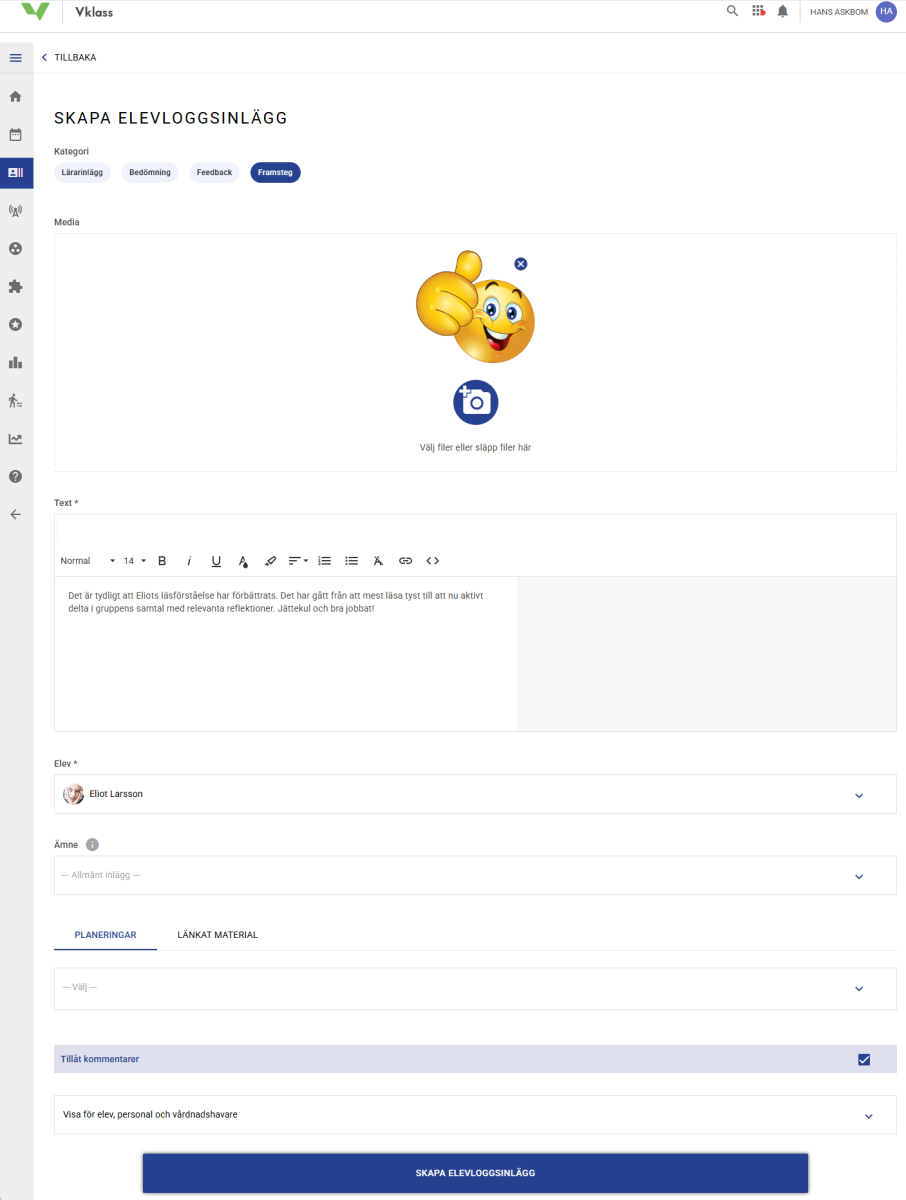
Redigera ett logginlägg
En användare kan endast redigera logginlägg som hen själv har skapat.
När du väljer att redigera ett logginlägg öppnas det i samma formulär som användes vid skapandet. All befintlig information exempelvis som textinnehåll, bilder, val av kategori, koppling till ämne, samt inställningar för synlighet och kommentarer – kommer att vara förifyllt med de värden som tidigare angetts.
Det innebär att du enkelt kan:
- Uppdatera eller lägga till text i inlägget.
- Ändra kategori (t.ex. från ”Feedback” till ”Framsteg”).
- Lägga till eller byta koppling till ämne (eller ta bort för att göra det allmänt).
- Lägga till eller ta bort länkat material eller kopplingar till planeringar
- Justera vilka som ska kunna se inlägget.
- Slå på eller av kommentarsfunktionen.
För skolpersonal är det dock inte möjligt att koppla om logginlägget till en annan elev.
Så här gör du:
- Gå till logginlägget
- Klicka på menyikonen (tre punkter)
- Välj “Redigera”
- Gör dina ändringar och klicka på Spara
Radera ett logginlägg
En användare kan endast radera logginlägg som hen själv har skapat. Att radera ett logginlägg innebär att det permanent tas bort från elevloggen och inte längre är synligt för någon, inklusive elev, personal eller vårdnadshavare.
Tänk på att raderade logginlägg inte kan återställas, så säkerställ att du verkligen vill ta bort inlägget innan du bekräftar.
Vem kan radera?
- Skaparen av inlägget
- Klasslärare till elev som skapat inlägget
- Skoladministratör (rektor) för elever som skapat inlägget
Så här gör du:
- Gå till logginlägget
- Klicka på menyikonen (tre punkter)
- Välj Ta bort
- Bekräfta att logginlägget raderas permanent
